В OS X 10.11 El Capitan компания Apple представила новый способ копирования пути к файлов. Он — не самый очевидный (если только вы не опытный «маковод»), зато позволяет скопировать сразу полный «адрес» до файла или папки.
Чтобы сделать это,
1. Откройте новое окно Finder (кликните на иконку или в строке меню выберите Файл -> Новое окно Finder);
2. Найдите нужный файл или папку и нажмите на него правой кнопкой мыши. Если Вы не пользуетесь правой кнопкой — зажмите клавишу Ctrl и кликните по файлу или папке. Появится контекстное меню.
3. Не закрывая контекстное меню, зажмите клавишу ⌥Option (Alt). Присмотритесь — в меню появились новые команды.
4. Выберите пункт Скопировать путь до [имя файла или папки].
Готово! Полный путь к файлу только что был добавлен в буфер обмена. Чтобы вставить его в любое совместимое OS X-приложение, нажмите ⌘Cmd + V.
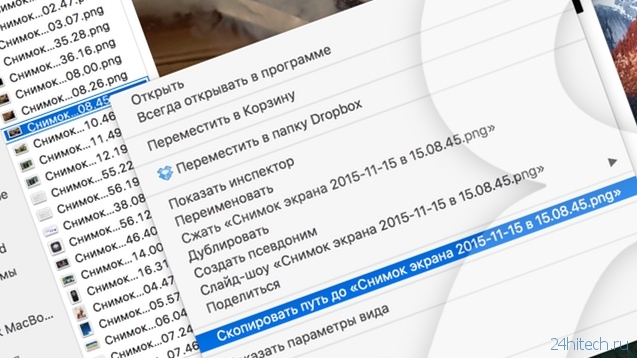
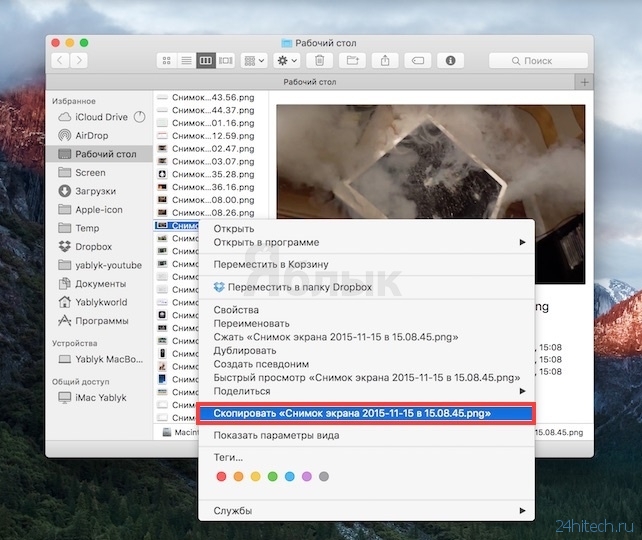
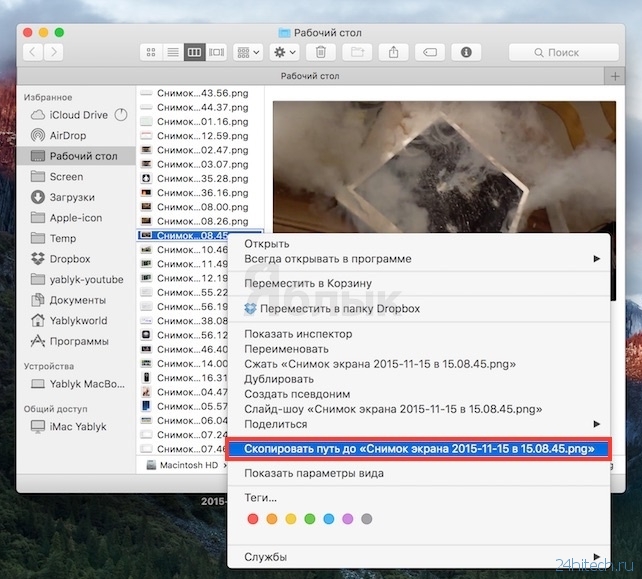


Нет комментарий